Cara membatasi data internet yang digunakan oleh pembaruan windows 10
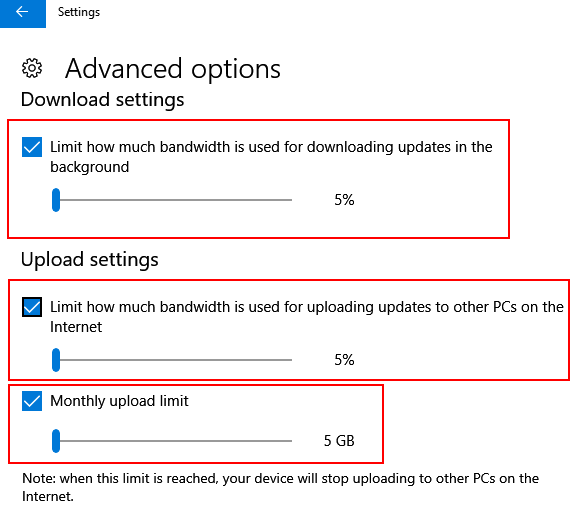
- 2516
- 760
- Hector Kuhic
Microsoft Windows 10 OS secara otomatis mengunduh dan menginstal pembaruan di latar belakang. Itu tidak meminta Anda bahwa ini akan mengunduh atau menginstal pembaruan. Tetapi, jika Anda menggunakan koneksi internet terbatas, itu menjadi bermasalah karena terlalu banyak mengkonsumsi data internet di latar belakang.
Untuk membatasi data internet ini yang digunakan oleh pembaruan Windows 10, Microsoft telah memperkenalkan pengaturan pembaruan batas baru di Pembaruan Windows 10 Fall Creators. Jadi, cukup baca lebih lanjut cara membatasi data internet yang digunakan oleh sistem operasi Windows 10 Anda.
Cara menetapkan batasan data internet yang digunakan oleh pembaruan windows 10
1 - Buka Pengaturan.
2 - Sekarang, klik Pembaruan & Keamanan.
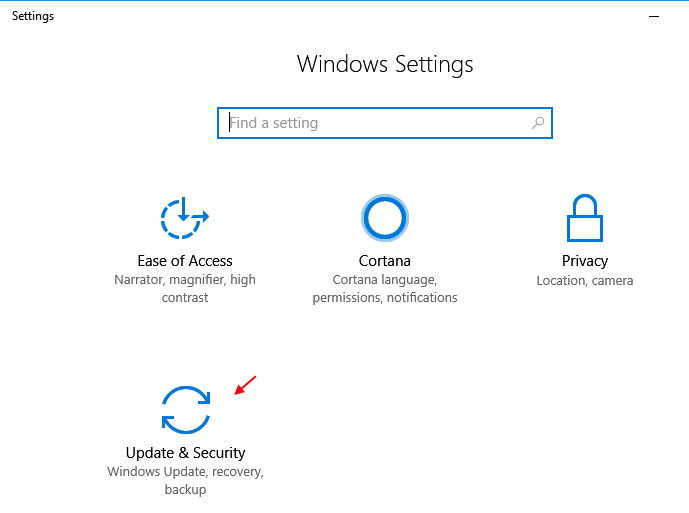
3 - Sekarang, klik opsi lanjutan.
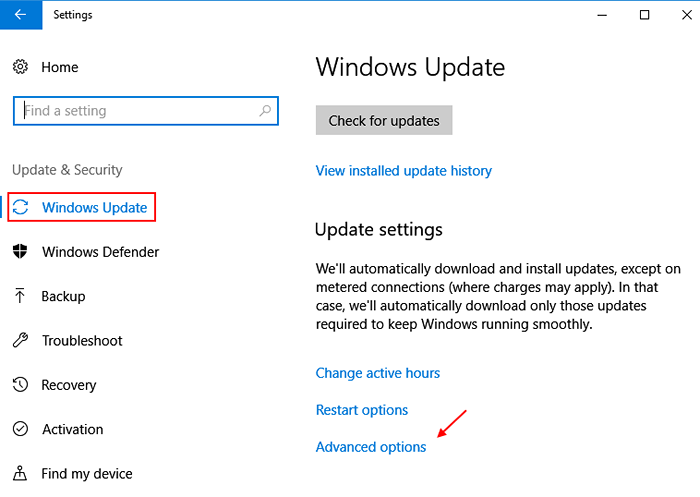
4 - Sekarang, klik Optimasi pengiriman.
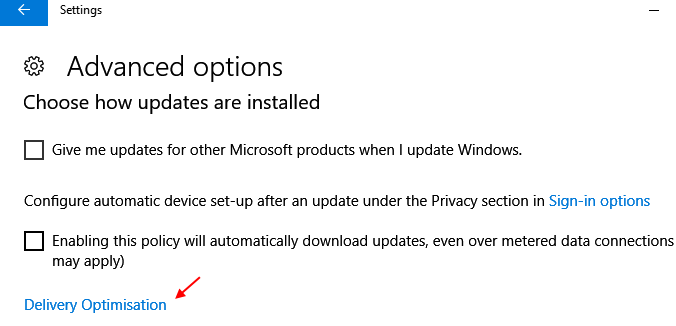
5 - Sekarang, klik Opsi lanjutan.
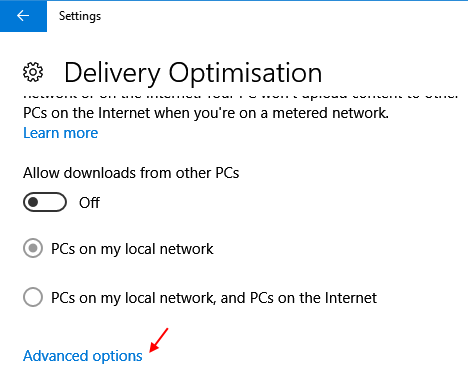
6 - Sekarang, periksa semua opsi yang tersedia dan pilih batas minimum dengan menyeret dan menggeser slider di ketiga opsi yaitu mengunduh, mengunggah, dan batasan pengunggahan bulanan.
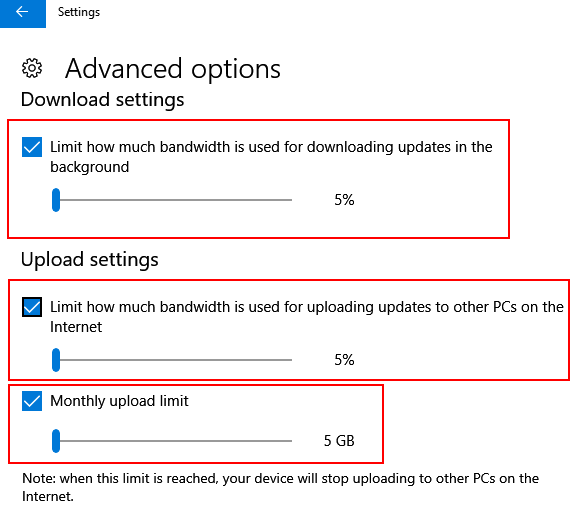
Hanya itu saja. Sekarang, data internet yang digunakan dipilih hingga minimal 5% dari bandwidth dan juga batas unggahan bulanan dipilih hingga maksimum 5 GB per bulan.
Cara melihat berapa banyak data internet yang digunakan dalam pembaruan Windows 10
1 - Kembali ke layar sebelumnya.
2 - Klik monitor aktivitas.
3 - Layar ini akan menunjukkan kepada Anda berapa banyak data internet yang digunakan bulan ini dari situs web Microsoft.

- « Cara memblokir sinyal jaringan wifi lainnya di windows pc Anda
- Cara mengetahui alamat IP router Anda di Windows PC »

